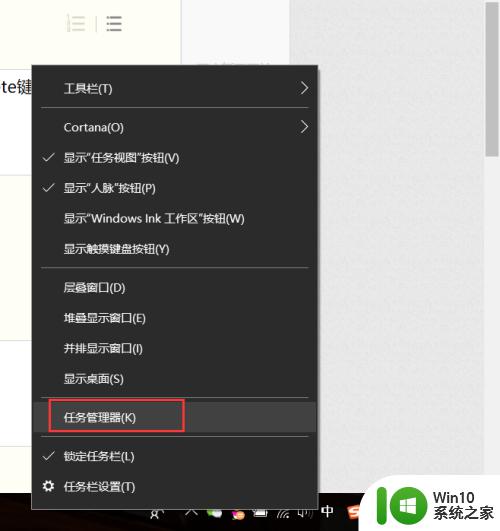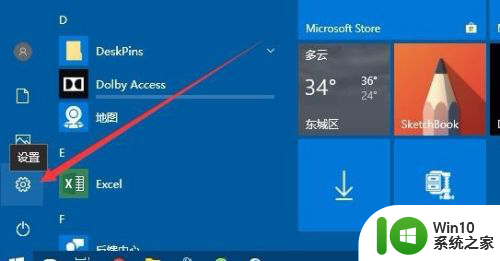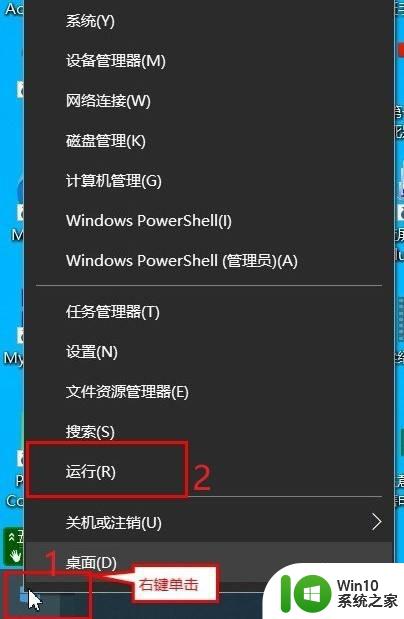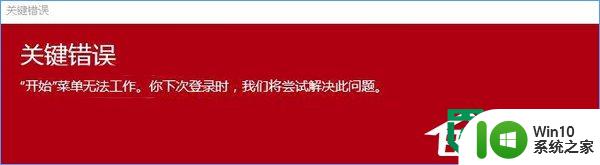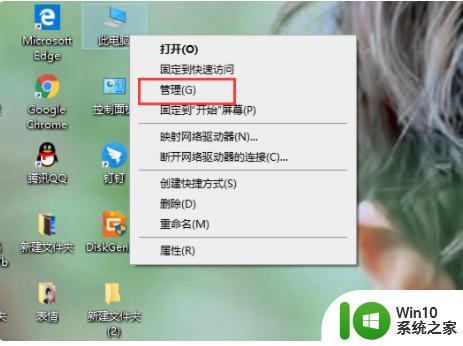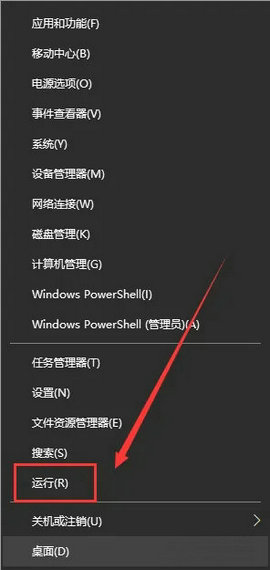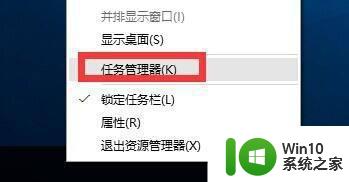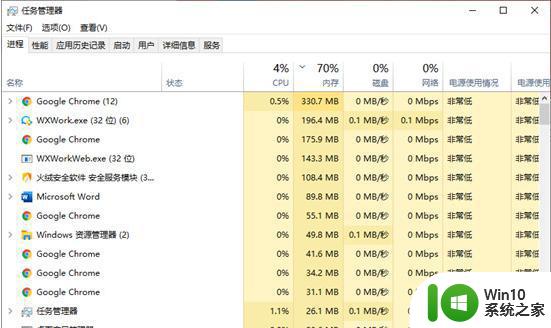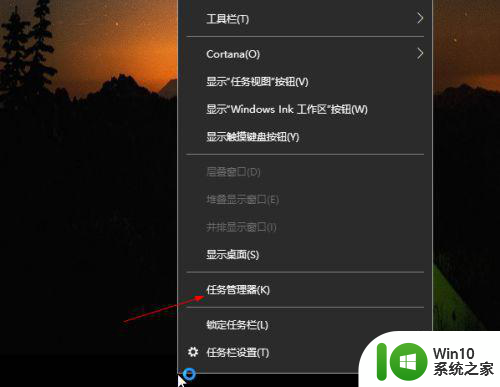win10左下角开始菜单点不开的解决步骤 win10左下角开始菜单无法点击的原因分析
Win10左下角开始菜单无法点击,是许多用户在使用Windows 10操作系统时经常遇到的问题之一,出现这种情况通常是由于多种原因引起的。可能是系统文件损坏、软件冲突、注册表错误或者是操作系统的bug等。无论是哪种原因导致的问题,解决步骤都是相似的。在本文中我们将探讨一些解决Win10左下角开始菜单无法点击的常见方法,帮助您快速恢复正常的操作体验。
具体步骤如下:
1、这电脑”点右键,点击“管理”打开“计算机管理”;
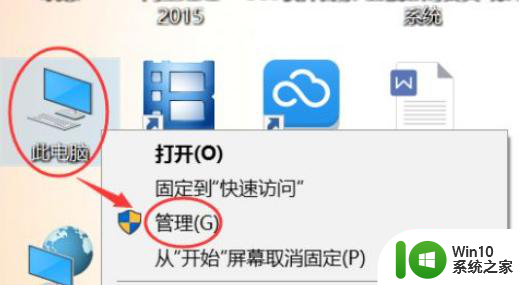
2、选择“服务和应用程序”,然后双击“服务”;
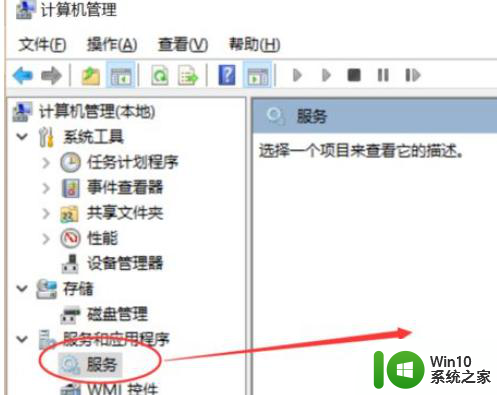
3、在右边的服务列表里面找到“User Manager”;
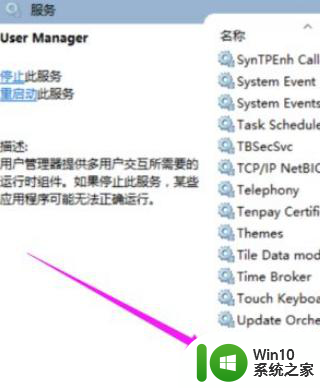
4、双击打开“User Manager”,在“启动类型”里面把“禁用”改成“自动”,然后点击确定保存;
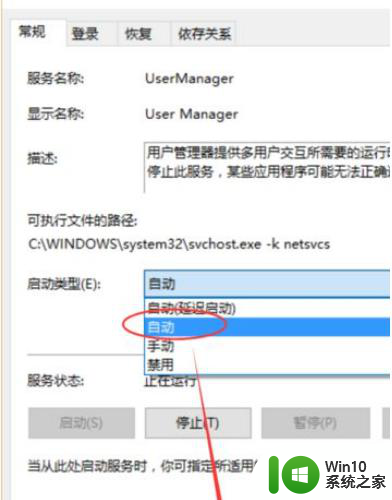
5、保存后,关闭所有页面,按住键盘“Alt+F4”组合键,选择“注销”计算机,然后点“确定”注销计算机

6、重新登录计算机,试试开始菜单和win键是不是可以用了。
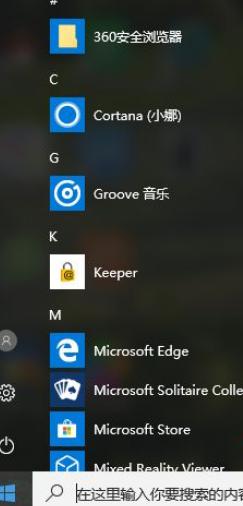
以上就是解决win10左下角开始菜单无法打开的步骤,需要的用户可以按照以上小编提供的步骤进行操作,希望对大家有所帮助。